NetGear est réputé pour la fabrication des appareils Internet haut de gamme. Leurs routeurs sont un favori parmi la plupart des internautes . Malheureusement, les propriétaires de routeurs Netgear ont dû faire face à un problème d'incompatibilité commun avec certains appareils. Le routeur n'est pas trouvé ou n'est pas pris en charge la notification est courante pour les utilisateurs de Netgear Genie.
De plus, comme Netgear ne prend plus en charge l'application Genie, les utilisateurs peuvent également obtenir la notification sur leurs applications Nighthawk et Orbi .
Par conséquent, dans cet article, nous examinerons ce qui cause cette notification et vous donnera quelques conseils sur la façon de résoudre le problème et de reprendre la navigation normale.
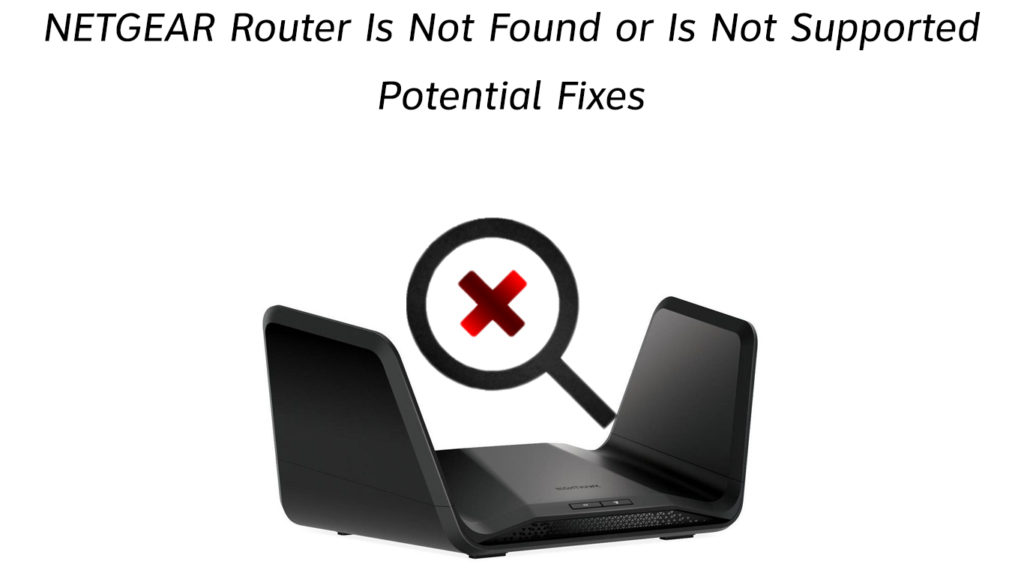
Confirmez que vous êtes sur le bon réseau
Avec l'utilisation généralisée des réseaux sans fil , il est possible de mélange des SSIDS de réseau. Il est particulièrement facile si les réseaux à proximité partagent les mêmes noms ou similaires.
Par conséquent, si tel est le cas, votre application Genie n'accèdera pas au routeur pour établir une connexion. Le résultat sera que le routeur ne se trouve pas .
Du bon côté, vous pouvez résoudre ce problème en désactivant tous les autres réseaux sans fil autour de vous. Ensuite, assurez-vous que vous connaissez le nom du réseau sans fil NetGears pour éviter de vous connecter au mauvais routeur.
Vous pouvez trouver vos routeurs par défaut SSID en regardant l'autocollant sur votre routeur qui a le mot de passe par défaut et le nom du réseau sans fil par défaut.
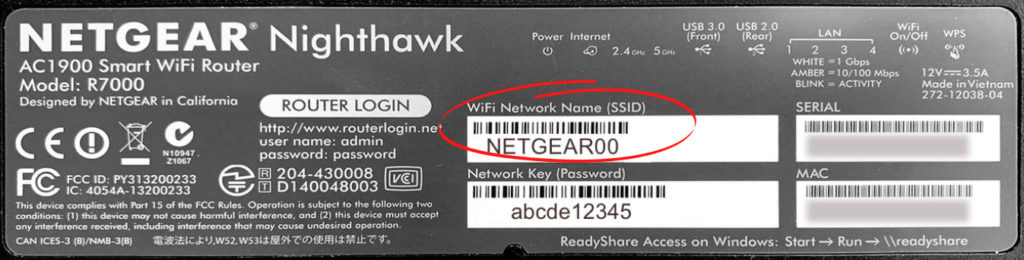
Une fois sûr, appuyez sur Ressayer à nouveau sur l'application compagnon des routeurs. Cependant, si le problème persiste, vous pouvez essayer les solutions alternatives ci-dessous.
Pourrait être le temps d'un cycle de puissance
Les équipements technologiques fonctionnent souvent mal en raison d'erreurs mineures au sein de leurs systèmes d'exploitation.
De tels problèmes peuvent être résolus en redémarrant le routeur pour s'assurer qu'il s'actimulé correctement.
Par conséquent, vous devez exclure cela dès que possible car il est facile à confirmer et ne prend pas beaucoup de temps.
Par conséquent, pour le cycle d'alimentation, le routeur, appuyez sur le bouton ON / OFF. Attendez ensuite 30 secondes avant d'appuyer à nouveau sur le bouton.
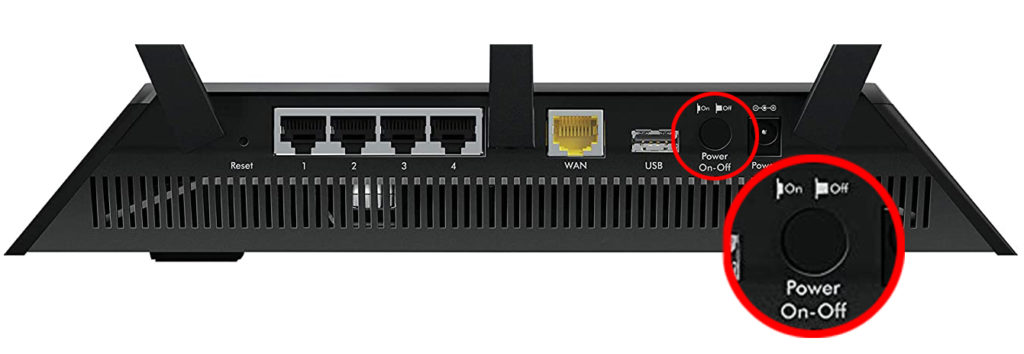
Notamment, la plupart des routeurs Netgear ont leurs boutons ON / OFF à l'arrière du routeur. Cependant, si le vôtre n'a pas le bouton, vous pouvez le débrancher à partir de la prise de courant.
Attendez ensuite au moins 10 secondes avant de la reculer.
Les utilisateurs qui ont l'application Nighthawk peuvent également redémarrer à distance leurs routeurs Netgear. Pour faire ça;
- Tout d'abord, lancez l'application et appuyez sur Connexion à distance.
- Ensuite, appuyez sur l'icône d'accueil en haut à gauche de l'écran de vos appareils
- Appuyez sur Redémarrer dans la nouvelle fenêtre et appuyez à nouveau sur le redémarrage sur le message de confirmation apparaître.

- L'application vous informera qu'elle redémarre, et vous devriez lui donner du temps étant donné que le processus pourrait prendre jusqu'à deux minutes, contrairement aux autres méthodes.
Envisagez également de redémarrer l'appareil que vous utilisez pour vous connecter au routeur Netgear, car votre appareil pourrait également causer vos problèmes.
Ce pourrait être la connexion de données
Alternativement, le périphérique principal que vous utilisez pour accéder à la page de gestion des routeurs pourrait utiliser une connexion de données cellulaire.
Il est facile d'oublier l'option de données sur nos appareils cellulaires, surtout si nous sommes habitués aux connexions Wi-Fi ou Ethernet .
Par conséquent, vérifiez que la connectivité des données mobiles de vos appareils est désactivée.
Réinitialisez votre routeur
Une réinitialisation d'usine devrait être le dernier recours car elle effacera tous vos paramètres enregistrés. Cependant, il est avantageux car il restaurera les paramètres d'origine de vos routeurs, annulant ainsi les modifications de connectivité.
Une réinitialisation d'usine restaurera également votre mot de passe par défaut si vous ne vous souvenez pas de votre mot de passe actuel.
Pour réinitialiser votre routeur Netgear :
- Assurez-vous que le routeur est allumé en vérifiant les lumières dessus.
- Localisez ensuite le bouton de réinitialisation à l'arrière de votre routeur.

- Étant donné que le bouton est encastré, vous aurez besoin d'un stylo ou d'un trombone pour appuyer.
- Par conséquent, insérez la broche pour appuyer sur le bouton. Tenez-le jusqu'à ce que vous voyiez les lumières clignoter.
- Libérez le bouton et attendez que votre routeur se réinitialise systématiquement.
La procédure ci-dessus est pratique car elle ne nécessite aucune connexion sans fil ou Ethernet au travail.
N'oubliez pas que la prochaine fois que vous vous connectez à la page de gestion des routeurs , le mot de passe et le nom d'utilisateur se réinitialiseront aux valeurs par défaut.
Vous pouvez les trouver sur le routeur ou utiliser l'administrateur et le mot de passe comme nom d'utilisateur et mot de passe, respectivement. Ce sont les informations d'identification de connexion par défaut les plus courantes pour les routeurs NetGear.
Le routeur est en mode AP
Le point d'accès est une fonctionnalité qui permet à votre routeur NetGear d'agir comme un point d'accès sur un réseau qui a un routeur ou une passerelle. La fonctionnalité est essentielle pour étendre la couverture réseau de votre routeur .
Certains routeurs NetGear ne vous permettront pas d'accéder à la gestion s'ils sont en mode AP. Par conséquent, pour surmonter ce scénario, vous devez mettre le routeur en mode routeur afin qu'il puisse faciliter la connectivité sans fil.
Pour désactiver le mode AP sur votre routeur:
- Connectez-vous à la page de gestion des routeurs à l'aide des informations d'identification appropriées pour le nom d'utilisateur et le mot de passe.
- Naviguez dans l'onglet Paramètres avancés et cliquez sur Advanced Configuration, puis sur Wireless AP.
- Une fois sur place, décochez la boîte AP sans fil pour désactiver le mode de pont.

Notez que les paramètres ci-dessus peuvent varier en fonction de votre modèle de routeur. Les paramètres AP sans fil peuvent également avoir des noms différents, comme le mode de pont ou le mode AP.
Une fois que vous avez mis à jour ces paramètres, essayez de vous reconnecter au routeur, et j'espère que les choses fonctionnent bien cette fois.
Commutation
Si le problème persiste, envisagez d'essayer de vous connecter au routeur via un autre appareil.
Des problèmes pourraient résulter de dispositifs ou de paramètres incompatibles qui entravent la connectivité.
Effacez également le cache de vos navigateurs pour supprimer toutes les informations résiduelles susceptibles de causer des problèmes de connectivité.
Conduire une mise à jour du micrologiciel
Votre routeur nécessite des mises à jour en temps opportun du micrologiciel qui résolvent les problèmes courants et optimisent votre routeur à fonctionner au mieux.
Ces mises à jour se produisent automatiquement; Cependant, ils peuvent retarder une raison ou une autre.
Par conséquent, pour vérifier les mises à jour et les installer, vous devriez envisager de les télécharger à partir du centre de téléchargement de NetGears .
- Alternativement, vous pouvez vous connecter à la page de gestion du routeur via un navigateur Web fiable.
- Une fois que vous avez clé dans le mot de passe et le nom d'utilisateur, accédez à Advanced / Paramètres, puis à l'administration.
- Cliquez sur la mise à jour du routeur / micrologiciel.
- Ensuite, cliquez sur Vérifier pour rechercher des mises à jour.
- Le cas échéant, appuyez sur OUI et donnez le routeur pour installer la mise à jour. Au fur et à mesure qu'il installe la mise à jour, assurez-vous de ne pas utiliser Internet ou d'éteindre le routeur, ce qui pourrait aggraver les choses.
Tutoriel vidéo - Mise à jour du micrologiciel du routeur Netgear
Une fois que vous avez la mise à jour du firmware , vous pouvez le charger sur un bâton USB pour télécharger les mises à jour directement sur votre routeur.
Assurez-vous également que votre navigateur est à jour au cas où c'est ce qui fait agir le routeur Netgear .
Pendant ce cas, assurez-vous que vos appareils ont le dernier logiciel pour exclure la possibilité de bogues obstinés.
Conclusion
Pour conclure, le routeur n'est pas trouvé ou n'est pas pris en charge la notification ne devrait pas vous inquiéter. Il est courant que les appareils soient un dysfonctionnement, et comme nous l'avons vu, les solutions sont faciles à suivre et bon marché.
Assurez-vous donc de surveiller vos fonctionnalités de routeurs NetGear pour éviter les inconvénients mineurs lorsque vous êtes le moins équipé pour les gérer. Si votre problème de connexion persiste, assurez-vous de contacter un technicien qualifié ou un service client Netgears. Alternativement, vous pouvez visiter Netgears User Forum pour voir quelles solutions fonctionnent pour les autres dans la même situation.
